![How to Fix Mozilla Firefox High CPU Usage on Windows 10/8/7 [Tutorial]](https://i.ytimg.com/vi/QnekF85giGo/hqdefault.jpg)
Saturs
- posmi
- 1. metode paplašinājumu problēmu novēršana
- 2. metode Moduļu vai spraudņu problēmu novēršana
- 3. metode Izmēģiniet citus risinājumus
Firefox ir reputācija, kas patērē daudz CPU resursu, un to ir grūti atjaunot vieglāka pārlūka līmenī. Tas nozīmē, ka, ja pamata pārlūkošanas laikā jūsu procesors darbojas 100%, tā ir problēma. Pārbaudiet paplašinājumus un moduļus un, ja nepieciešams, modificējiet sistēmas iestatījumus.
posmi
1. metode paplašinājumu problēmu novēršana
-

Startējiet Firefox drošajā režīmā. tips par: atbalsts adreses joslā, lai parādītu problēmu novēršanas informācijas lapu. Vispirms noklikšķiniet uz Restartēt ar atspējotiem moduļiem. Kad parādās komandu uzvedne, atlasiet drošo režīmu. Šīs sesijas laikā visi moduļi tiks atspējoti. Pārvietojieties kā parasti un pārbaudiet centrālā procesora lietojumu. Ja Firefox drošajā režīmā patērē daudz resursu, pārejiet pie nākamās darbības. Pretējā gadījumā izmēģiniet citu metodi.- Varat arī atvērt šo lapu, noklikšķinot uz izvēlnes ikonas, pēc tam uz ikonas jautājuma zīmes formā un visbeidzot Informācija par traucējummeklēšanu.
-

Atspējot paplašinājumu. Aizveriet un restartējiet Firefox, lai atgrieztos normālā režīmā. tips par: addons adreses joslā, lai parādītu pievienojumprogrammu pārvaldnieku. Noklikšķiniet uz cilnes paplašinājumi pēc tam Atspējot, lai īslaicīgi atspējotu paplašinājumu. Ja jums tiek lūgts restartēt Firefox, dariet to. Uz brīdi pārvietojieties ar izslēgtu paplašinātāju un pārbaudiet procesora lietojumu.- Šajā lapā ir uzskaitīti paplašinājumi ar zināmām problēmām un to risinājumi. Tas nav pilnīgs un mūsdienīgs, taču ir piemērota vieta, kur sākt.
- Galvenie vainīgie ir antivīrusi, reklāmu bloķētāji un Adobe Reader paplašinājumi. Sāciet tur.
-

Atkārtojiet ar citiem paplašinājumiem. Ja CPU lietošana nav samazinājusies, atspējojiet citu paplašinājumu un dodieties uz Firefox. Turpiniet, līdz CPU izmantošana ir samazinājusies. Iespējams, ir iesaistīts pēdējais atspējotais paplašinājums. Atspējojiet to, līdz jums tas būs jāizmanto.- Daudzi paplašinājumi var patērēt CPU resursus, pat ja tie visi darbojas perfekti. Ja tā, atspējojiet visu, ko bieži neizmantojat.
-

Atgriezieties pie noklusējuma motīva. Ja problēma joprojām pastāv, iespējams, ka tā rodas no pielāgota motīva. Noklikšķiniet uz cilnes izskats pievienojumprogrammu pārvaldniekā un iespējojiet noklusējuma motīvu.
2. metode Moduļu vai spraudņu problēmu novēršana
-
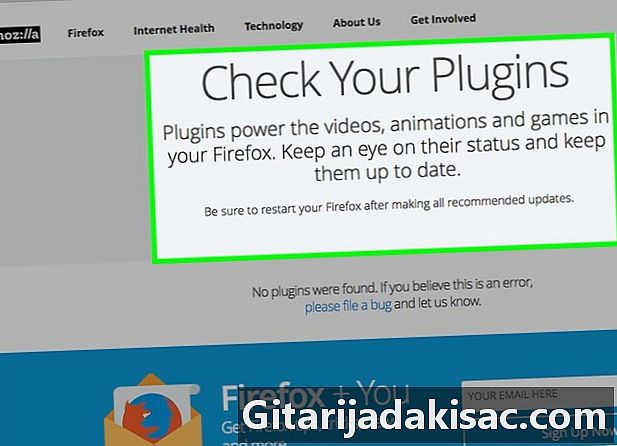
Atjauniniet moduļus. Dodieties uz vietni https://www.mozilla.org/en-US/plugincheck/, lai pārbaudītu visu savu moduļu statusu. Ja redzat pogu Atjaunināt tūlīt, noklikšķiniet uz tā un gaidiet atjauninājumu. Kad atjaunināšana ir pabeigta, restartējiet Firefox. Moduļi palielina CPU patēriņu, kad skatāties video, PDF failus vai citus multivides failus. -

Modificējiet moduļu izturēšanos. Kad visi moduļi ir atjaunināti, tos būs ļoti viegli pārbaudīt.- Noklikšķiniet uz cilnes plugins pievienojumprogrammu pārvaldniekā.
- Noklikšķiniet uz katras nolaižamās izvēlnes Vienmēr aktivizējiet un atlasiet Lūdz aktivizēt.
- Pārvietojieties kā parasti. Katru reizi, kad modulis pieprasa tā aktivizēšanu, parādīsies logs. Ja izvēlaties jā un, palielinoties procesora izmantojumam, jūs esat atradis problēmu.
- Kad problēma ir identificēta, atrodiet un instalējiet līdzīgus moduļus, lai to aizstātu. Ja tādu neatrodat, atstājiet to iekšā Lūdz aktivizēt.
-

Instalējiet jaunus paplašinājumus. Instalējiet jaunus paplašinājumus, lai atrisinātu satura problēmas. Viens risinājums ir bloķēt multividi, kuru nevēlaties parādīt. Izmēģiniet zemāk esošos paplašinājumus.- Ja problēmas cēlonis ir Flash, instalējiet Flashblock.
- Ja to izraisa JavaScript, instalējiet NoScript. Sākotnēji atspējojot problemātiskos skriptus, tas būs nedaudz darbietilpīgs.
- Lai samazinātu kopējo CPU izmantošanu, instalējiet Adblock Plus vai citu reklāmu bloķētāju.
-

Atiestatīt Firefox. Ja viss pārējais neizdodas, atiestatiet Firefox. Tas jūsu paplašinājumus neatgriezeniski izdzēsīs, taču preferencēm un grāmatzīmēm vajadzētu palikt neskartām. Lai atiestatītu Firefox, atgriezieties vietnē par: atbalsts un pēc tam noklikšķiniet uz Labot Firefox.- Pirms šī lēmuma pieņemšanas izmēģiniet tālāk sniegtos risinājumus, bet, ja drošais režīms atrisina jūsu problēmu, pastāv liela iespēja, ka tiks iesaistīti paplašinājumi.
3. metode Izmēģiniet citus risinājumus
-

Atjauniniet Firefox. Pārbaudiet savu Firefox versiju, lai automātiski lejupielādētu jaunāko versiju. Ja esat jau atjauninājis, tā vietā lejupielādējiet beta versiju. Beta versijā ir labojumfaili aktuālām problēmām, kas vēl nav instalētas Firefox klasiskajā versijā.- Drošības apsvērumu dēļ nav ieteicams atgriezties pie vecākām Firefox versijām.
-

Noņemiet ļaunprātīgo programmatūru no datora. Ja visās savās tīmekļa lapās redzat uznirstošos logus un reklāmas, iespējams, ka jūsu dators ir inficēts ar ļaunprātīgu programmatūru. Pat ja tas nav drošs, palaidiet pretvīrusu skenēšanu. Ļaunprātīga programmatūra patērē CPU resursus. -

Atspējot Windows saderības režīmu. Ja jūs izmantojat Windows, ar peles labo pogu noklikšķiniet uz Firefox ikonas uz darbvirsmas. Atlasiet Properties un noklikšķiniet uz cilnes savienojamība. Ja lodziņš zem Saderības režīms ir atzīmēts, noņemiet atzīmi no tā un restartējiet Firefox. -

Iespējot aparatūras paātrinājumu. Aparatūras paātrinājums daļu smaga darba piešķir grafikas apstrādes blokam, kas teorētiski atvieglo procesoru.Parasti tas darbojas, kā paredzēts Firefox, taču dažās vietnēs vai datoros, izmantojot vecu operētājsistēmu vai vecu grafisko karti, var rasties darbības traucējumi. Iespējojiet aparatūras paātrinājumu 1 dienu no 2, lai salīdzinātu tā iedarbību.- tips par: preferences # uzlabotas Firefox adreses joslā vai noklikšķiniet uz ikonas izvēlnes (3 līnijas), preferences tad uzlabots.
- Atzīmējiet vai noņemiet atzīmi no izvēles rūtiņas Izmantojiet aparatūras grafikas paātrinājumu, ja tāds ir pieejams.
- Restartējiet Firefox.
-

Iespējojiet Flash video aparatūras paātrinājumu. Flash atskaņotājs var izmantot aparatūras paātrinājumu pat tad, ja Firefox to izslēdz. Ar peles labo pogu noklikšķiniet uz Flash video un atlasiet Iestatījumi. Noklikšķiniet uz kreisās malas cilnes un atzīmējiet vai noņemiet atzīmi Iespējot aparatūras paātrinājumu . Pielāgojiet šo iestatījumu atbilstoši Firefox iestatījumiem.- Daži video saimnieki Flash faila vietā izmanto HTML5 atskaņotāju. Tam vajadzētu pareizi atbilst jūsu Firefox iestatījumiem.
-

Atspējot WebGL. WebGL var raksturot kā aparatūras paātrināšanas tehnoloģiju, ko galvenokārt izmanto intensīvai grafiskai lietošanai, piemēram, 3D pārlūka spēlēm. Kādreiz bija zināms, ka patērē procesora resursus, taču jaunākajās Firefox versijās šīs problēmas ir reti sastopamas. Jebkurā gadījumā varat mēģināt to atspējot.- tips par: konfigur adreses joslā. Kā saka brīdinājums, neko nemainiet, ja nezināt, ko darāt.
- Meklēt webgl.disabled. Nejauciet to ar citiem līdzīgiem iestatījumiem.
- Veiciet dubultklikšķi uz kolonnas, lai mainītu vērtību uz True.
- Restartējiet Firefox.